iPhone 7 adalah generasi terbaru setelah iPhone 6, keduanya hampir tidak bisa dibedakan sama sekali bahkan dari fitur-fitur yang disematkannya. Walaupun begitu, tetap saja dari segi performa jauh lebih baik jika dibandingkan dengan iPhone 6 yang telah mendapatkan beberapa upgrade. Salah satu fitur yang bisa kamu lakukan menggunakan iPhone 7 adalah kemudahan cara screenshot iPhone 7.
Daftar Isi
Cara Screenshot iPhone 7
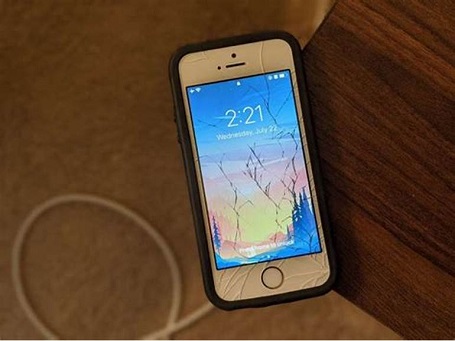
Mungkin kamu ingin menangkap objek tertentu yang ada di ponsel, seperti menangkap postingan di media sosial, salah satu kutipan atau masih banyak lagi. Untuk hal ini yang dibutuhkan adalah fitur screenshot. Di iPhone 7 sendiri, ada beberapa cara yang digunakan untuk melakukan tangkapan layar, antara lain :
1. Cara Screenshot dengan Assistive Tool
Salah satu metode yang dapat dilakukan untuk screenshot di iPhone 7 adalah dengan Assistive Tool, berikut ulasannya :
- Penting bagi kamu yang ingin menggunakan tool ini untuk screenshot adalah dengan mengaktifkannya terlebih dahulu, caranya pertama masuk pada menu Setting.
- Setelah masuk pada menu Setting, silakan pilih menu Accessibility.
- Pada halaman berikutnya, pilihlah Assistive Touch agar tool nya aktif. Adapaun cara mengaktifkannya adalah dengan menggeser slider yang berada di sebelah kanan ke posisi On.
- Cirinya tool ini sudah aktif adalah warna dari slider tersebut akan berubah menjadi warna hijau.
- Nantinya kamu akan menemukan shortcut baru pada layar.
- Shortcut ini merupakan tool Assistive Touch yang dapat digunakan untuk screenshot obyek tertentu pada layar.
- Klik icon shortcut tersebut lalu pilihlah opsi Customize Top Level Menu.
- Terdapat banyak pilihan yang bisa kamu gunakan, namun untuk menangkap layar, pilihlah opsi screenshot.
- Setelah itu, kamu baru dapat melakukan shortcut pada obyek yang diinginkan.
Jika dilihat dari langkah-langkah di atas memang cukup panjang. Namun hasilnya akan sangat memuaskan jika dibandingkan dengan menggunakan kombinasi tombol atau aplikasi pihak ketiga khusus untuk screenshot.
2. Cara Screenshot iPhone 7 Menggunakan Kombinasi Tombol
Cara yang kedua adalah dengan menggunakan kombinasi tombol. Namun perlu diingat agar hasilnya dapat berjalan dengan baik, sebaiknya pastikan tombol fisik body Hp iPhone 7 semuanya berfungsi dengan baik. Begini cara mengambil tangkapan layar dengan memakai kombinasi tombol di iPhone 7 :
- Silakan pilih obyek tertentu yang akan diabadikan dengan cara di screenshot.
- Selanjutnya tekanlah kedua tombol kombinasi berikut ini : Power + Home.
- Biasanya jika proses screenshot berhasil layar akan berkedip 1 detik saja, serta diiringi suara shutter atau seperti jepretan kamera.
- Setelah itu, silakan lepas kedua tombol kombinasi tersebut.
- Untuk menemukan hasil screenshot dengan cara ini, silakan masuk pada Galeri lalu cari album screenshot. Hasilnya akan kamu temukan di sana
3. Menggunakan Aplikasi Maker Pro
Ada beberapa pilihan aplikasi yang dapat kamu gunakan untuk screenshot, di antaranya adalah :
- Screenshot Maker Pro.
- Aplikasi Screenshot – Frame Maker.
- Screenshot
- Cheat! For Draw Something.
- Pro Editor
Kelima aplikasi rekomendasi di atas bisa kamu dapatkan secara gratis pada App Store. Untuk mendapatkannya cukup masuk pada kolom pencarian di App Store, lalu tuilislah salah satu aplikasi di atas sesuai yang kamu inginkan.
Kelebihan dari menggunakan aplikasi pihak ketiga ini adalah bisa mendapatkan berbagai macam fitur di dalamnya. Jadi bukan hanya sekadar melakukan screenshot saja, akan tetapi bisa menggunakan fitur tambahan lainnya yang dapat berguna untuk mendapatkan tangkapan gambar yang lebih sempurna. Fitur-fitur tersebut diantaranya dapat menambahkan teks, mengedit gambar, dan lain sebagainya.
Nah, itulah 3 metode cara screenshot iPhone 7 yang dapat kamu praktekkan ketika hendak mengambil tangkapan layar.






